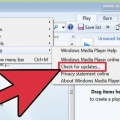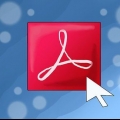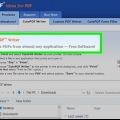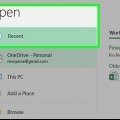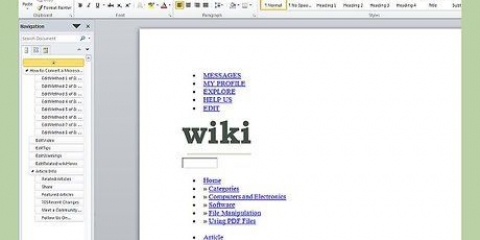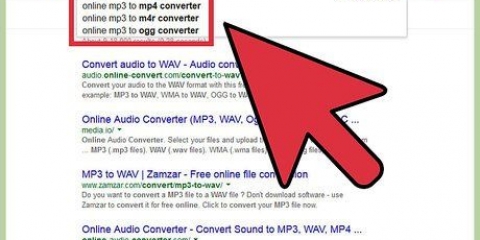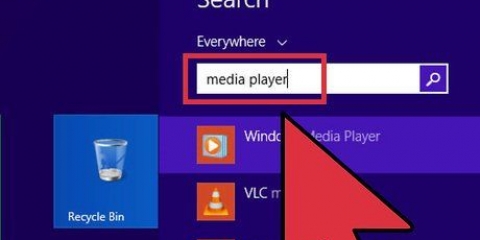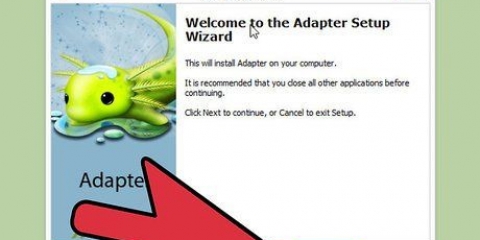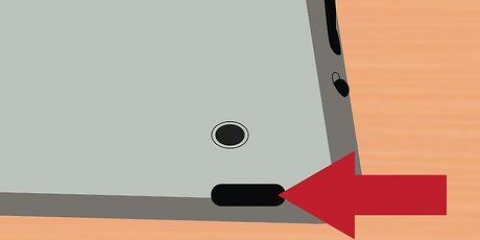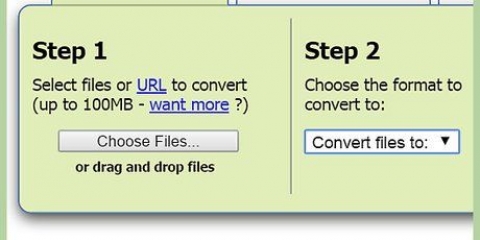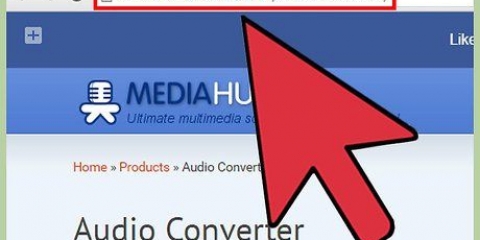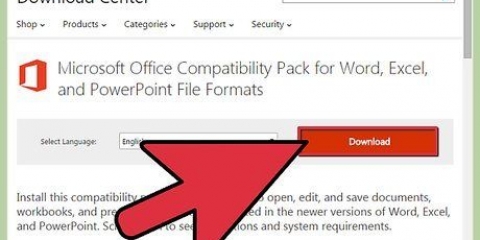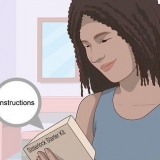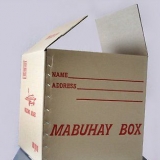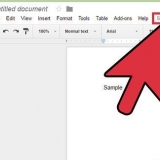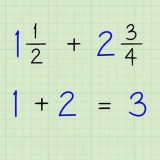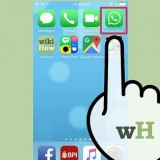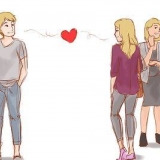Sommige dienste het `n lêergroottelimiet. As jy vind dat dit die geval is, soek asseblief `n ander verskaffer of metode. Jy sal dalk op `n Laai-knoppie moet klik nadat jy die lêers gekies het. 3. Druk die prent. Klik File en dan Print (of o.i.d.; hang af van die sagteware). Vind die keusekieslys van die beskikbare drukkers en klik daarop om die lys oop te maak. Jy behoort nou CutePDF Writer as een van die opsies te sien. Kies die drukker en gaan voort met druk.
Skakel 'n jpg na 'n pdf om
Om jou prente na `n PDF om te skakel kan dit makliker maak om hulle te organiseer, dit aan iemand anders te stuur en dit makliker te maak om te lees -- wanneer dit kom by prente van teksdokumente. Die omskakeling van `n prent na PDF neem slegs `n paar sekondes. Verskeie instellings is moontlik, afhangende van of jy net `n paar beelde wil omskakel, of as jy `n hele stapel versamel het wat jy moet deurgaan.
Trappe
Metode 1 van 2: Gebruik `n aanlyn diens
1. Soek `n aanlyn-omskakelaar. Daar is verskeie maatskappye wat gratis lêeromskakelings aanbied wat jou toelaat om JPG-lêers vinnig na PDF om te skakel. Hierdie webwerwe is gratis en maak geld uit advertensies. Sommige van die gewildste werwe is:
- Skakel-JPG-na-PDF om.net
- Skakel my beeld om
- klein pdf
- jpg2 pdf.com
2. Laai jou prent op. klik op "Kies lêer", "Laai op", of "Kies JPG-lêer" om jou rekenaar vir lêers te soek. Met smallpdf is dit moontlik om jou lêers na die blaaiervenster te sleep.
3. Skakel die lêer om. klik op "Skakel om" om die omskakelingsproses te begin. Sommige dienste gee jou selfs meer opsies, soos kantlyngrootte en bladsyuitleg. Die omskakelingsproses behoort net `n oomblik te neem.
4. Laai die lêer af. Wanneer die omskakeling voltooi is, sal jy `n skakel na die PDF sien. U kan dit dan soos gewoonlik stoor. Dit is waarskynlik dat die naam van die lêer dieselfde is as die oorspronklike prent en soms word die naam van die diens by die lêernaam gevoeg.
Metode 2 van 2: Gebruik `n PDF-drukker
1. Laai CutePDF Writer af en installeer dit. Dit is `n gratis program wat soos `n drukker installeer. As jy `n dokument wil druk, kies CutePDF Writer as jou drukker en jou dokument sal omgeskakel word na `n PDF. Dit is veral nuttig as jy baie prente moet omskakel, want jy hoef niks op te laai nie en geen watermerk is bygevoeg nie.
- Klik op die "Gratis aflaai" skakel aan die linkerkant van die CutePDF-webblad. Moenie op die klik nie "Gratis omskakelaar" skakel.
- Jy kan CutePDF Writer aflaai van die program skeppers webwerf. Tydens die installasie sal jy verskeie kere gevra word om nutsbalke vir jou blaaier te installeer. Gee dus aandag daaraan en maak seker dat jy hulle weier.
- Jy moet ook `n PS2PDF-omskakelaar installeer. Spookskrif word aanbeveel. Dit is `n oopbron-omskakelingshulpmiddel wat ook gratis van die CutePDF-webwerf afgelaai kan word.
- Daar is verskeie ander virtuele PDF-drukkers beskikbaar, maar CutePDF is een van die maklikste om aan die gang te kom.
2. Maak die prent oop wat jy wil omskakel. Maak net die prent oop in enige program waarmee jy prente kan sien en druk. CutePDF is nie `n program nie, maar tree op soos `n (virtuele) drukker en werk dus met enige program wat jou toelaat om te druk.
Jou PDF sal geskep word volgens die instellings wat jy gekies het, so maak seker jy is tevrede met die voorskou voordat jy dit druk.
4. Stoor die PDF. `n Paar sekondes nadat jy Druk geklik het, sal `n dialoogkassie oopmaak wat jou toelaat om die PDF op jou rekenaar te stoor. Maak seker dat jy die lêer `n betekenisvolle naam gee, aangesien die outo-gegenereerde naam nie juis nuttig is om jou lêers te organiseer nie.
Artikels oor die onderwerp "Skakel 'n jpg na 'n pdf om"
Оцените, пожалуйста статью
Gewilde